
时间:2020-11-05 15:02:05 来源:www.win10xitong.com 作者:win10
有部分网友告诉小编win10自动锁屏怎么取消的情况他不知道怎么办,这个win10自动锁屏怎么取消的问题平时不多见,也许还会难倒一些大神,那有没有办法能处理这个win10自动锁屏怎么取消的情况呢?肯定是行的,只需要一步一步的这样操作:1、首先, 右键在桌面上,并选择里面的个性化。2、接着在个性化的左侧找到锁屏界面就能得到很完美的解决了下面就由小编给大家带来win10自动锁屏怎么取消的操作手段。
Win10自动取消屏幕锁定的方法步骤:
1.首先,右击桌面,选择里面的个性化。
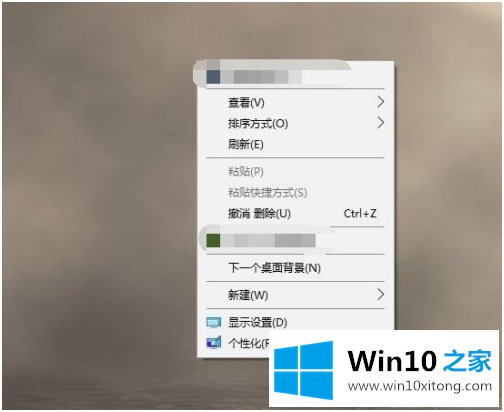
2.然后找到个性化左侧的锁屏界面。
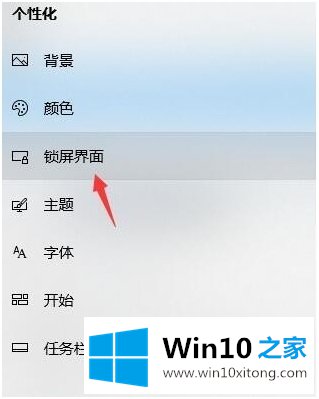
3.将屏幕滚轮拉至中间位置,并选择屏幕超时设置。
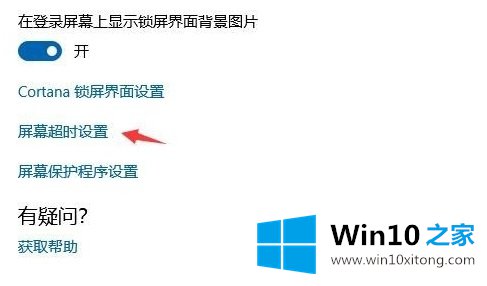
4.在屏幕电源和睡眠区,点击上面的5分钟,你的时间可能会有所不同,只需点击如图所示的位置即可。

5.然后把时间改成5小时或者永远不要,但我还是建议你5小时后应该就OK了。如果忘了关,还是睡觉比较好。
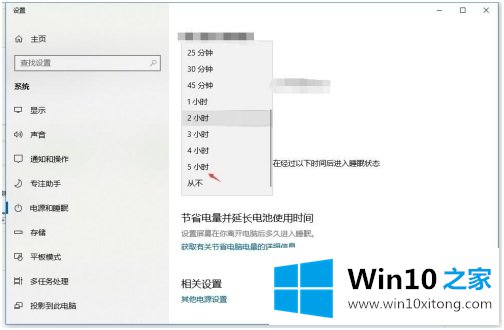
6.此外,如果您有一个详细的电源管理计划,您也可以将其拖到详细的电源选项来创建您的屏幕时间管理。刚才也可以修改,但是可以创建几个模板,可以随时交换使用。
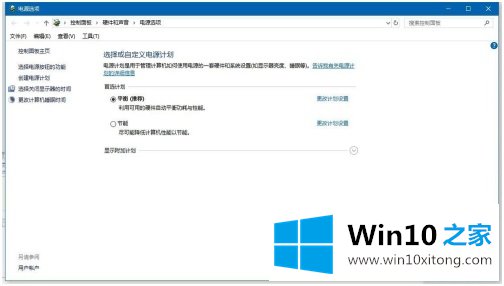
以上是取消win10自动锁屏的步骤。需要的用户可以按照以上步骤操作。
上面的内容就是和大家说的win10自动锁屏怎么取消的操作手段,方法确实简单吧,要是你还是没有解决这个问题,可以多参考一下上面的内容,或者给本站留言,谢谢大家的支持。